Sådan løser du Fortnite 0xc000007b-fejl Opdateret guide 2023
Sådan løser du Fortnite 0xc000007b-fejl | NY & opdateret i 2023 Fortnite er blevet et af de mest populære og succesfulde online multiplayer-spil i de …
Læs artikel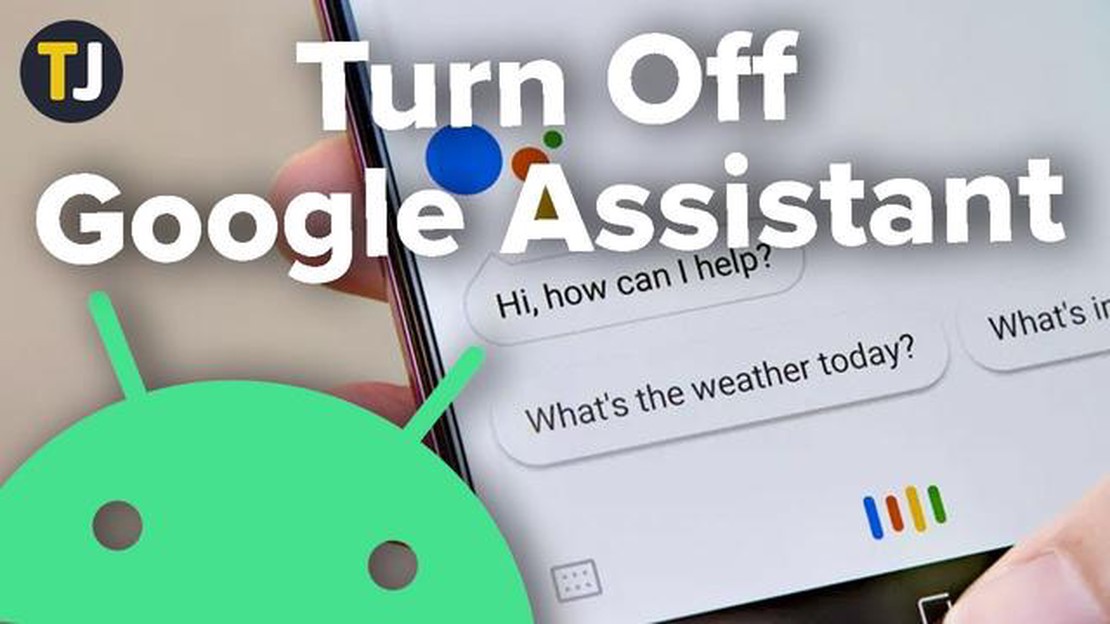
Google Assistant er en stemmeassistent fra Google, der kan svare på spørgsmål, give oplysninger, følge kommandoer og hjælpe dig med at styre dine enheder. Der kan dog være situationer, hvor du ønsker at deaktivere denne funktion.
Det kan være nyttigt at slå Google Assistant fra, hvis du ikke har brug for de ekstra funktioner, eller hvis du er bekymret for at bruge stemmeaktivering uden din tilladelse. Denne artikel viser dig, hvordan du deaktiverer Google Assistant på forskellige enheder.
Deaktiver på en Android-smartphone eller -tablet: Tryk først på hjemknappen på din Android-enhed, og hold den nede for at starte Google Assistant. Tryk derefter på ikonet “Vælg” i øverste højre hjørne af skærmen, og vælg “Indstillinger”. Rul ned til afsnittet “Google Assistant”, og tryk på “Google Assistant”. Gå derefter til fanen “Assistent”, og klik på “Grundlæggende funktioner” nederst på skærmen. Til sidst skal du skifte knappen “Google Assistant” til positionen “Off”.
Vigtigt: Hvis du vil deaktivere stemmeaktivering, men stadig kunne bruge Google Assistant, skal du gå til indstillingerne for Google Assistant og slå “Stemmeaktivering” fra. Du kan også redigere andre indstillinger som f.eks. enhedsadministration og personlige resultater.
Google Assistant er en stemmeassistent, der kan udføre forskellige kommandoer på din enhed. Men du kan have grunde til at deaktivere Google Assistant. I denne detaljerede vejledning viser vi dig, hvordan du slår den fra på forskellige enheder.
Følg disse trin for at deaktivere Google Assistant på forskellige enheder. Og husk, at du altid kan gentage disse trin for at genaktivere Google Assistant, hvis du har brug for det.
Google Assistant er en smart stemmeassistent udviklet af Google. Den giver brugeren mulighed for at få svar på spørgsmål, udføre opgaver og styre enheder med stemmen. Men på trods af dens bekvemmelighed og anvendelighed kan nogle brugere have behov for at slukke for Google Assistant af forskellige årsager.
Nedenfor er nogle af grundene til, at brugere måske ønsker at deaktivere Google Assistant:
Under alle omstændigheder kan en bruger altid aktivere eller deaktivere Google Assistant i enhedens indstillinger afhængigt af sine behov og præferencer.
Hvis du vil deaktivere Google Assistant på din Android-enhed, skal du følge disse trin:
Tillykke, du har deaktiveret Google Assistant på din Android-enhed!
Læs også: 5 nemme trin til at blokere popup-annoncer på Samsung Internet (Android 10)
Hvis du har brug for at aktivere Google Assistant igen, skal du bare følge de samme trin og trykke på knappen ved siden af “Google Assistant”.
Disse instruktioner hjælper dig med at deaktivere Google Assistant på iOS-enheder.
Læs også: HP Chromebook 14 Fejlfindingsvejledning: Sådan reparerer du en død enhed
Når du har fulgt ovenstående trin, vil Google Assistant være deaktiveret på din iOS-enhed. Hvis du ønsker at genaktivere denne funktion i fremtiden, skal du blot følge de omvendte trin i denne vejledning.
Deaktivering af Google Assistant kan påvirke din oplevelse med smarte enheder og de tjenester, der er afhængige af den. Her er nogle af de konsekvenser, du kan opleve:
Men på trods af disse konsekvenser har du altid mulighed for at bruge alternative platforme og tjenester. Her er et par af dem:
Derudover er der mange andre smarte enheder og stemmeassistenter, der kan opfylde dine behov og give en bekvem brugeroplevelse. Valget afhænger af dine præferencer og behov.
For at deaktivere Google Assistant på din Android-enhed skal du gå til din telefons indstillinger, finde afsnittet “Google” eller “Google Assistant”, åbne det og deaktivere “Ok Google”-funktionen.
Desværre kan du ikke helt deaktivere Google Assistant på iPhone, da den er integreret i Google-appen, men du kan nægte adgang til mikrofonen og deaktivere “Hey Siri”-funktionen i din iPhones indstillinger.
Ja, du kan midlertidigt deaktivere Google Assistant, så den ikke reagerer på dit stemmeinput. For at gøre dette skal du gå til din telefons indstillinger, finde afsnittet “Google” eller “Google Assistant”, åbne det og deaktivere “Ok Google”-funktionen.
Ja, du kan kun deaktivere Google Assistant på en bestemt enhed, hvis du har flere enheder forbundet til den samme Google-konto. For at gøre dette skal du gå til indstillingerne på den pågældende enhed, finde afsnittet “Google” eller “Google Assistant”, åbne det og deaktivere “Ok Google”-funktionen.
Nej, Google Assistant er en integreret tjeneste, og du kan ikke fjerne den helt fra din enhed. Du kan kun deaktivere den eller nægte adgang til mikrofonen og kameraet.
Du kan deaktivere Google Assistant ved at gå til din enheds indstillinger, vælge “Google”, derefter “Stemmeinputindstillinger” og deaktivere Google Assistant.
Sådan løser du Fortnite 0xc000007b-fejl | NY & opdateret i 2023 Fortnite er blevet et af de mest populære og succesfulde online multiplayer-spil i de …
Læs artikelSådan nulstilles adgangskoden til PlayStation Network-kontoen | Nyt i 2023 | NYT i 2023! PlayStation Network (PSN) er en populær onlinespiltjeneste, …
Læs artikelSådan repareres Samsung-opvaskemaskine, der ikke tømmer Hvis du oplever problemer med, at din Samsung opvaskemaskine ikke løber tør, skal du ikke …
Læs artikelSådan løser du, at Bose Soundlink Color II ikke opretter forbindelse til Bluetooth Bose SoundLink Color II er en populær Bluetooth-højttaler, der er …
Læs artikelRed dead redemption 2 crasher på pc? Du er ikke alene! Red Dead Redemption 2 er et af de mest ventede pc-spil i 2019. Den åbne verden fyldt med smukke …
Læs artikelHvad er appvalley, og hvordan installeres det på ios. AppValley er en app-downloadplatform til iOS-enheder, der giver brugerne mulighed for at …
Læs artikel